位置: 编程技术 - 正文
Windows 2003系统详细安装教程图解(windows 2003 r2)
编辑:rootadmin推荐整理分享Windows 2003系统详细安装教程图解(windows 2003 r2),希望有所帮助,仅作参考,欢迎阅读内容。
文章相关热门搜索词:windows service 2003,电脑2003系统,2003年windows,windowssever 2003,2003年windows,windows 2003版本,电脑2003系统,电脑2003系统,内容如对您有帮助,希望把文章链接给更多的朋友!
一、准备工作: 1.准备好Windows Server Standard Edition简体中文标准版版安装光盘。 2.可能的情况下,在运行安装程序前用磁盘扫描程序扫描所有硬盘检查硬盘错误并进行修复,否则安装程序运行时如检查到有硬盘错误即会很麻烦。 3.用纸张记录安装文件的产品密匙(安装序列号)。 4.如果你未安装过Windows 系统,而现在正使用XP/系统,建议用驱动程序备份工具(如:驱动精灵)将WindowsXP/系统下的所有驱动程序备份到硬盘上(如∶Frive)。备份的WindowsXP/系统驱动程序可以在Windows系统下使用。 5.如果你想在安装过程中格式化C盘或D盘(建议安装过程中格式化用于安装系统的分区),请备份C盘或D盘有用的数据。 6.导出电子邮件帐户和通信簿; 将“CocumentsandSettingsAdministrator(或你的用户名)”中的“收藏夹”目录复制到其它盘,以备份收藏夹;可能的情况下将其它应用程序的设置导出。 7.系统要求-----对基于x的计算机:建议使用一个或多个主频不低于MHz(支持的最低主频为MHz)的处理器。每台计算机最多支持8个处理器,建议使用Intel Pentium/Celeron系列、AMD K6/Athlon/Duron系列或兼容的处理器。建议最少使用MB的RAM,最大支持GB。对基于Itanium体系结构的计算机:使用一个或多个主频不低于MHz的处理器。每台计算机最多支持8个处理器。RAM最小为1GB,最大为GB。硬盘可用空间,在基于x的计算机上,该空间大约为1.GB到2GB,在基于Itanium体系结构的计算机上,该空间大约为3GB到4GB,如果您通过网络而不是CD-ROM运行安装程序,或者从FAT或FAT分区执行升级(推荐使用NTFS文件系统),那么将需要更大的磁盘空间。 二、用光盘启动系统: (如果你已经知道方法请转到下一步),重新启动系统并把光驱设为第一启动盘,保存设置并重启。将安装光盘放入光驱,重新启动电脑。刚启动时,当出现如下图1所示时快速按下回车键,否则不能启动系统安装。
三、安装Windows Server 光盘自启动后,如无意外即可见到安装界面。
从光盘读取启动信息,很快出现如下图所示。
全中文提示,“要现在安装Windows,请按ENTER”,按回车键。
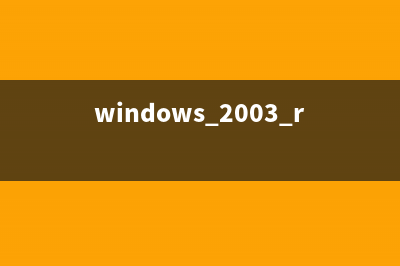
许可协议,这里没有选择的余地,按“F8”。
这里用“向下或向上”方向键选择安装系统所用的分区,我这里准备用C盘安装,并准备在下面的过程中格式化C盘。选择好分区后按“Enter”键回车,安装程序将检查C盘的空间和C盘现有的操作系统。
上图表示安装程序检测到C盘已经有操作系统存在,提出警告信息。如果你选择安装系统的分区是空的。在这里我坚持用C盘安装系统,根据提示,按下键盘上的“C”键后出现如下图所示。
上图最下方提供了5个对所选分区进行操作的选项,其中“保存现有文件系统(无变化)”的选项不含格式化分区操作,其它都会有对分区进行格式化的操作。这里,我用“上移”箭头键选择“用NTFS文件系统格式化磁盘分区”。
回车后出现格式化C盘的警告。
让windows server 位支持8G内存大内存 [bootloader]timeout=default=multi(0)disk(0)rdisk(0)partition(2)WINNT[operatingsystems]multi(0)disk(0)rdisk(0)partition(2)WINNT=WindowsServer/fastdetect/PAE需要在BOOT.INI中添加和/PAE参
service unavailable错误说明 一、如果出现ServiceUnavailable的提示,刷新几下又可以访问。出现这种情况是由于您的网站超过了iis限制造成的由于的操作系统在提示IIS过多时并非像2
巧设卡巴斯基 保障系统安全步骤 第一步:设置--设置实时监控--将保护级别设置为高速;第二步:如果你不使用微软的邮箱,请选择禁用邮件实时监控;第三步:勾选禁用脚本的
标签: windows 2003 r2
本文链接地址:https://www.jiuchutong.com/biancheng/352404.html 转载请保留说明!

